一、UI - 定位
(1)Activity定位
在Android Studio 编辑器中,我们想要在不熟悉的工程里面快速定位到对应的UI界面,可以通过 Terminal 【AIT + F12】终端输入下面的adb命令查看:
adb shell dumpsys activity | findstr "Run"
示例结果:
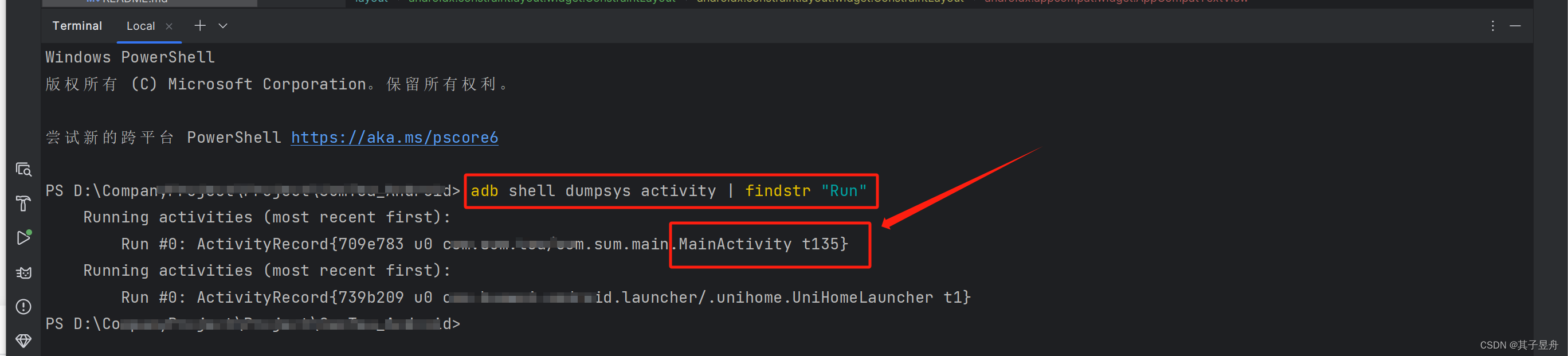
(2)获取当前显示的视图
第一步:找到SDK路径
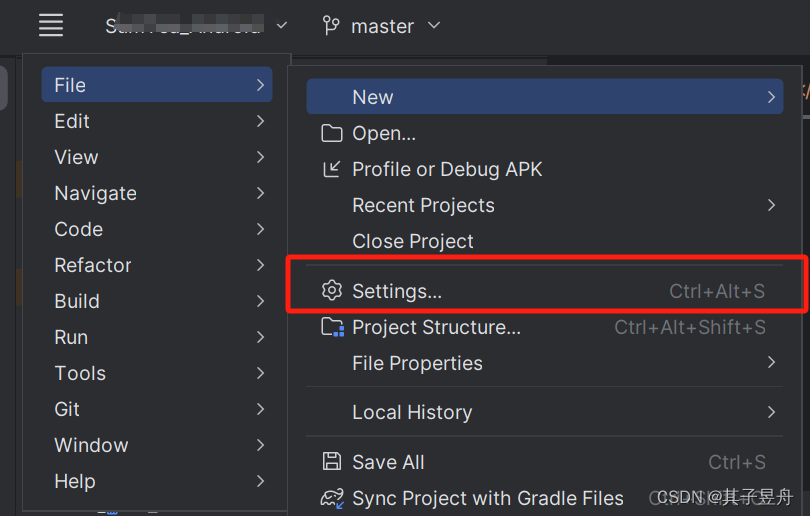
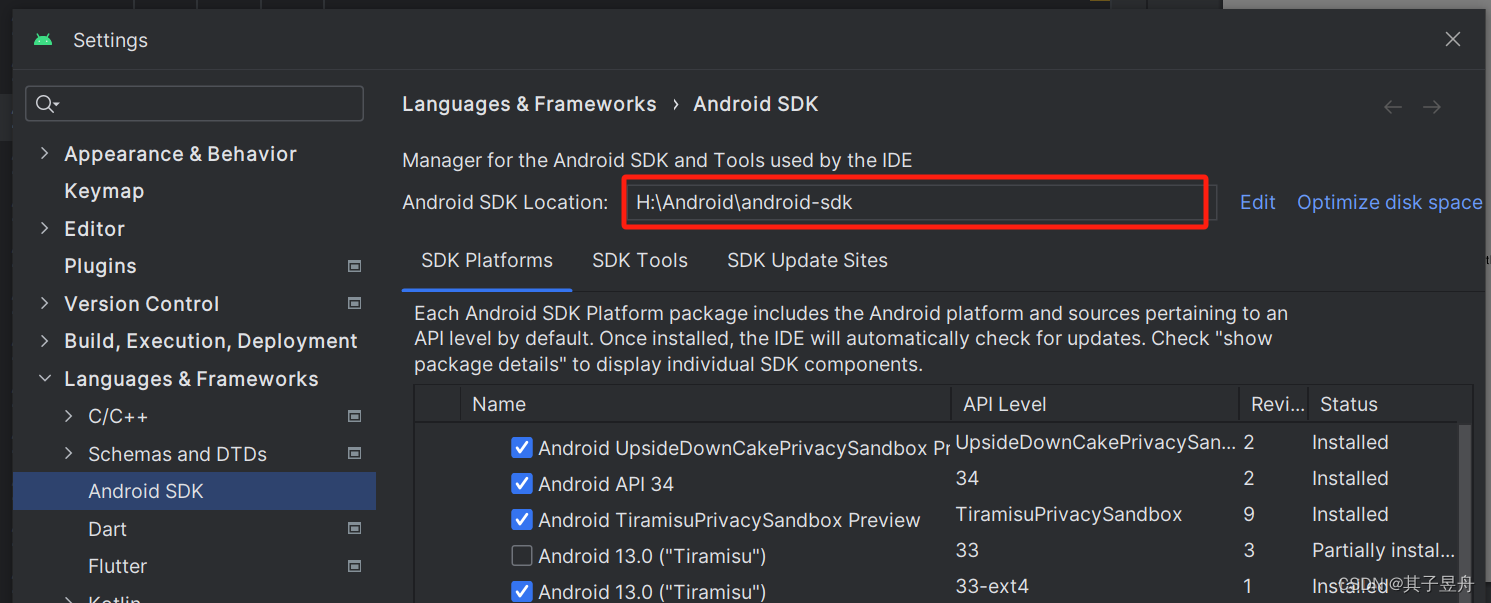
第二步:找到uiautomator viewer,它位于SDK下的 \tools\bin 目录下,打开后可以很直观的显示当前视图所有的内容,如下
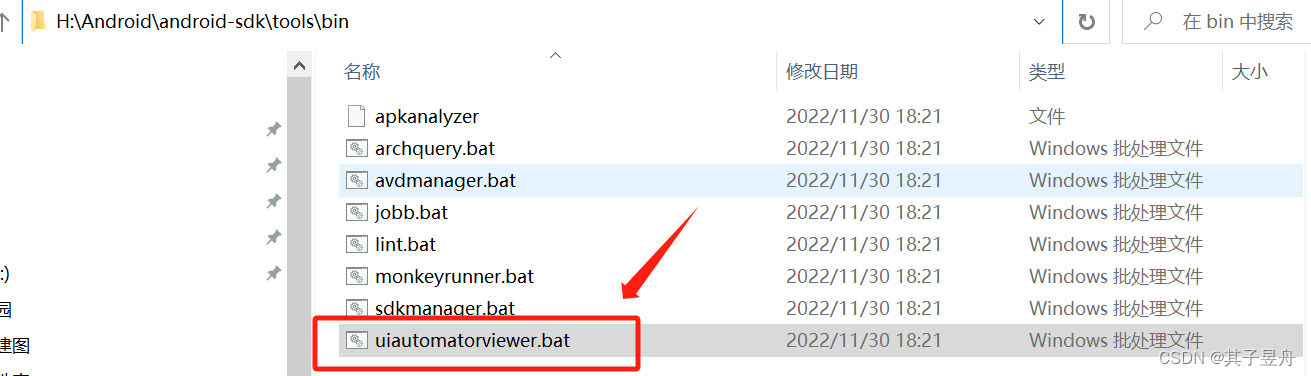
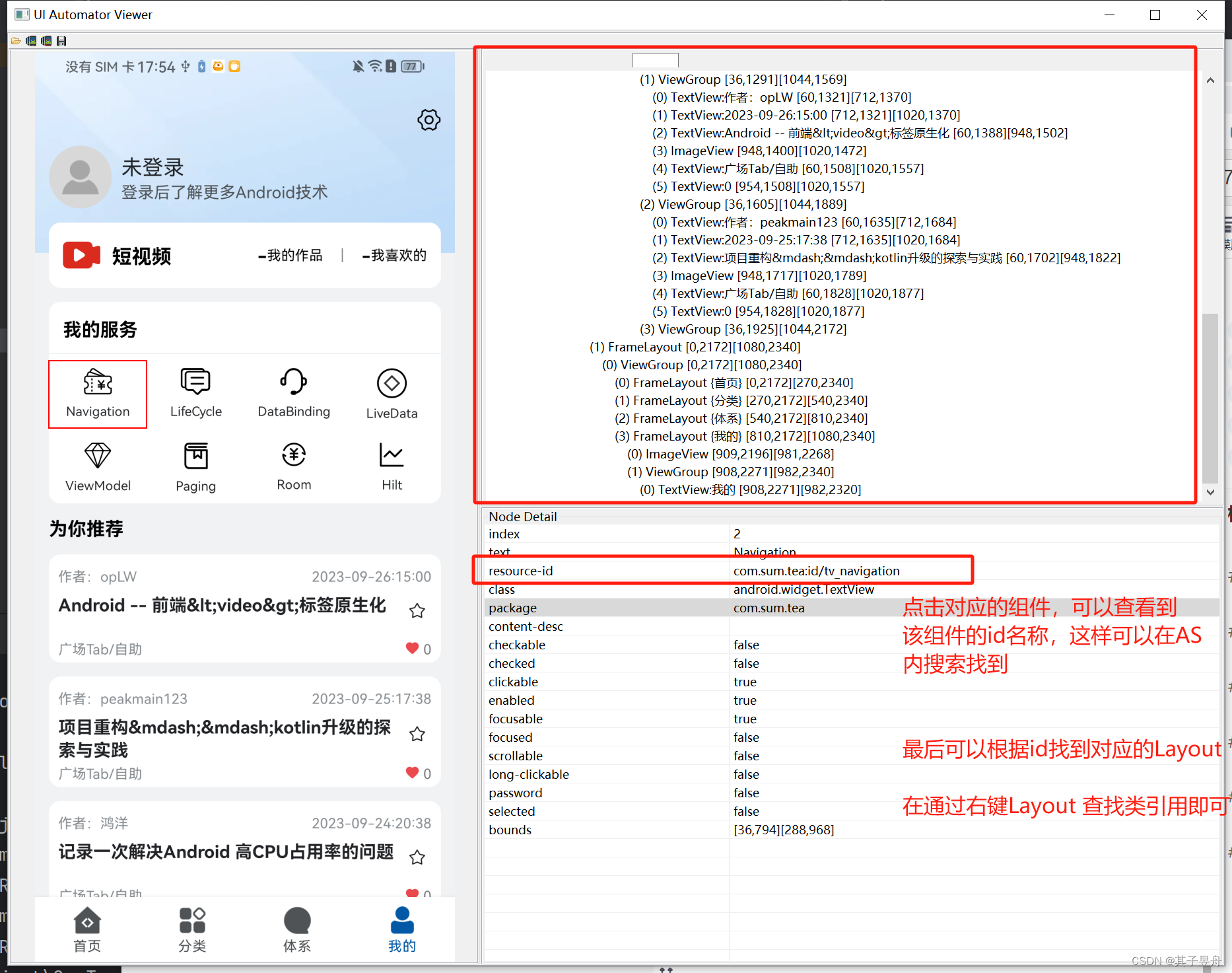
(3)Layout Inspector
当你需要在某个页面,实现某个功能点,但是却因为项目太大,你连该页面对于的xml文件和java文件都找不到时,就需要用到这个功能了。
先在Android Studio上运行项目,打开到你所需要修改功能的页面。然后在Android Studio上点击Tools -> Layout Inspector。
等layout Inspector加载完成后,就可以看到该页面中所有view的构成情况了,在这里就可以找到我们所需要的布局文件,在这里面随便找到一个相关的布局id,或者一些别的名称。
示例效果:
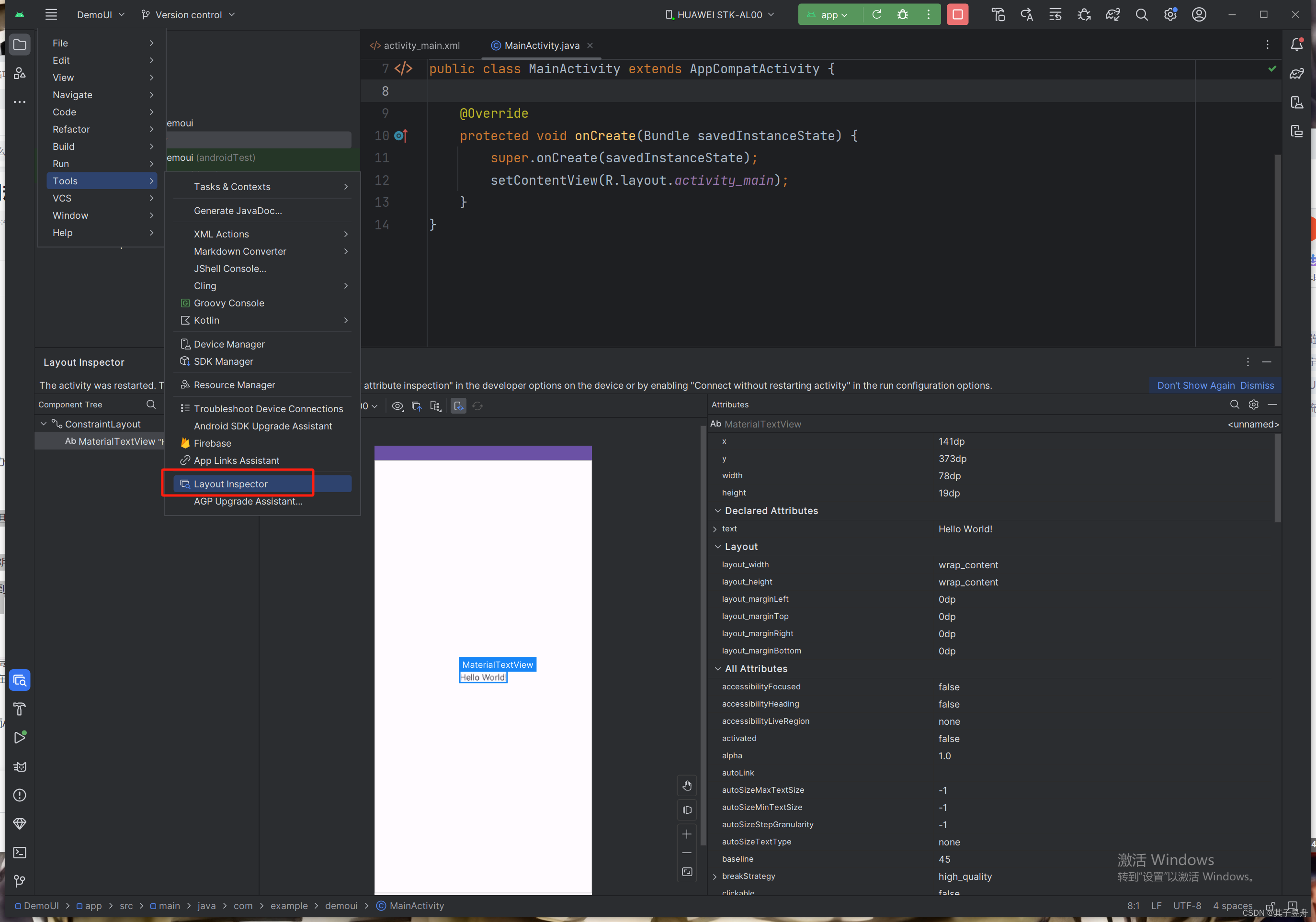
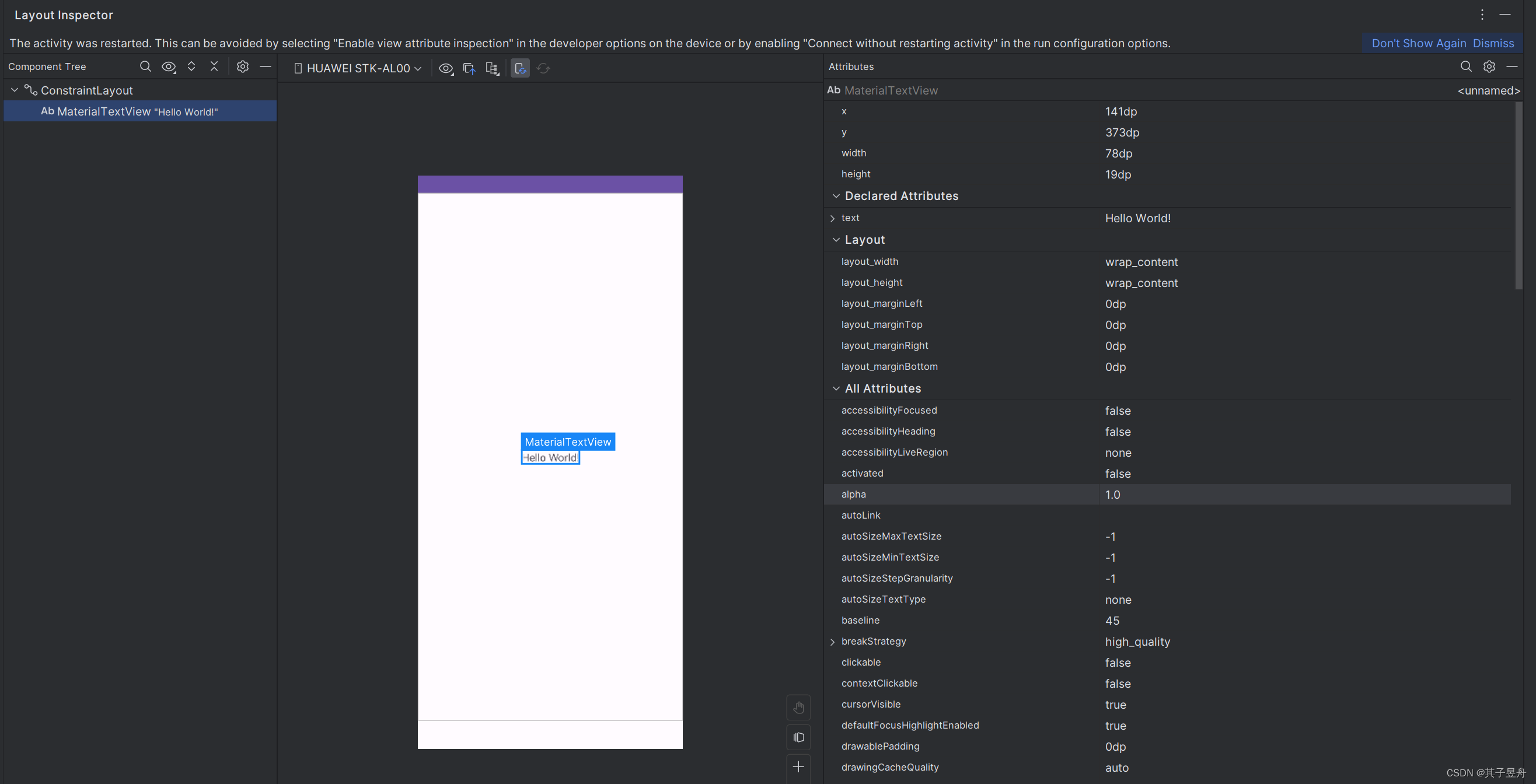
二、逻辑 - 定位
(1)全局搜索
在Android Studio中,用ctrl+shift+f进行全局搜索(如果快捷键失效,可以点击菜单栏的Edit->Find->Find in Path…)。可以在整个项目中查找指定的名称所在的文件和具体位置,在第一步找到的一些id名或者别的,用全局搜索就可以精确的定位。这样就可以找到目标页面的xml文件。
(2)find usage
在xml文件中,想要定位到指定的java文件,只需要按住ctrl,然后点击资源的名称,就会显示这个资源在哪些地方有被用上,如果长按点击不行,那就右键该资源,点击find Usage即可。
(3)debug断点调试
在找到某个方法,但是又不清楚这个方法的上下文和运行情况的时候,就用断点调试的方式好了,在启用debug后,可以在Android Studio的左下角查看方法运行的堆栈,通过这个可以轻松的获取方法的上下文,有助与我们理解代码。
Android Studio使用Debug的时候,注意不要直接点击Debug的按钮,因为debug的运行速度较慢,加上APP刚启动时需要初始化一些内容,直接debug启动app可能会造成应用卡死。
用Attach Debugger to Android Porcess按钮,他可以在app跑到一半的时候,转变成debug模式。
三、工程 - 定位
(1) 熟悉流程
先打开项目app的测试版(一般都会有),进去把app内每个按钮都点一下,每一个流程都先过一遍。
(2)查看主要的Activity和Fragment
Activity和Fragment是所有逻辑的起点,在对流程有一定的熟悉之后,就要去查看不同页面所在的Activity或者Fragment,然后在剩下的时间再看看页面布局,看看大部分Activity中是否用上了Fragment,用的时候都用在了哪一部分。
前期无论是遇到什么需求,都要以页面作为起点去分析逻辑
(3)查看当前Activity
如果项目比较规范,有一个比较完整的BaseActivity的话,可以在BaseActivity的onCreate方法或者onResume方法前,打上一句log,内容填getClass.getName()。这样当你打开新的Activity时,你只要在Logcat中进行过滤,就可以很轻易的知道当前Activity类所在的地址了
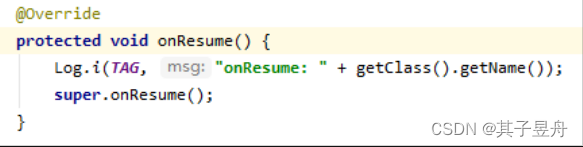
(4) 查看当前Fragment
1、项目比较规范,在BaseFragment中用log打印getClass().getName(),在点一遍app,就可以知道Fragment具体挂在哪个Activity下或者在哪里有复用了,和Activity一起打印,更容易知道两者之间的层级关系。
2、项目比较乱,在Fragment类中对onCreate()方法设置断点,用debug的方式打开项目。就可以一个个查看了。
参考材料:
https://blog.csdn.net/qq_41872247/article/details/106467123
https://blog.csdn.net/qq_41872247/article/details/116456260

























 被折叠的 条评论
为什么被折叠?
被折叠的 条评论
为什么被折叠?










